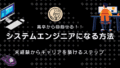「プログラミングを勉強したいけど、今のPCで大丈夫かな?」

「新しく買うなら、どのくらいのスペックが必要なんだろう?」
これからプログラミングを始める人なら、一度はこうした悩みにぶつかるのではないでしょうか。
必要なPCスペックを知りたい方
私自身、最初に勉強を始めたときは古いノートPCを使っていたのですが、動作が重すぎてコードを書くよりも待ち時間の方が長い…という経験をしました。
結局、思い切って新しいPCを購入したことで学習効率が一気に上がり、「最初から調べておけばよかった」と痛感したのを今でも覚えています。
プログラミングに必要なPCスペックは、どんな分野を学びたいか によって大きく変わります。
Web制作をするのか、アプリ開発をするのか、それともAIや機械学習をやりたいのか――。
とはいえ、
ノートPC? デスクトップ?
等々わからないことだらけですよね。僕も最初はそうでした。
この記事では、初心者が失敗しないように、プログラミング勉強に必要なPCスペックを分野別にわかりやすく解説していきます。さらに、私や周囲のエンジニアが実際に使っているPCの例も紹介しますので、購入の参考にしていただければと思います。
【プログラミング勉強に必要な最低限のPCスペック

プログラミングを学ぶためにハイスペックなゲーミングPCや最新のMacBook Proが必ずしも必要というわけではありません。
ただし、スペックが低すぎるとソフトの起動が遅くなったり、開発環境のインストールに時間がかかったりして、モチベーションが下がる原因になります。
ここでは 最低限これくらいあれば安心 という基準を整理していきます。
1. CPU(処理能力)
プログラミングにおいてCPUは「脳」にあたる部分です。
軽いWeb制作なら低スペックでも動きますが、アプリ開発やデータ処理を考えるならある程度の性能が必要です。
CPUが弱すぎると、アプリのビルド(実行ファイルに変換する作業)に時間がかかり、学習効率が大幅に落ちます。
2. メモリ(RAM)
メモリは「作業机」の広さのようなもの。
ブラウザ、エディタ、ドキュメントなどを同時に開くので、メモリ不足はストレスに直結します。
👉 特にVSCodeやChromeはメモリを多く消費するため、8GBだとすぐに重くなるケースがあります。
3. ストレージ(SSDかHDDか)
ストレージは「データの保管場所」です。
ただしプログラミングでは「容量の大きさ」よりも「速度」が重要になります。
👉 HDDは起動が遅く、アプリや開発環境のインストールに時間がかかるため避けた方が無難です。
4. OS(Windows・Mac・Linux)
OSは開発環境との相性を考える必要があります。
- Web制作(HTML/CSS/JavaScript):Windows・MacどちらでもOK
- iOSアプリ開発(Swift):Mac必須
- Androidアプリ開発(Java/Kotlin):Windows・Mac両方対応
- 機械学習(Python):Windowsでも可能だが、Linux環境が安定
👉 「特にこだわりがなければMac」がおすすめです。理由はUNIXベースであり、開発環境の構築がスムーズだからです。
5. グラフィック性能(GPU)
Web制作や一般的なアプリ開発なら不要ですが、AI・機械学習・ゲーム開発をやる場合はGPUが重要になります。
最低限のスペック目安
| 項目 | 最低ライン | 推奨ライン |
|---|---|---|
| CPU | Intel Core i5 / Ryzen 5 | Intel Core i7 / Ryzen 7 |
| メモリ | 8GB | 16GB |
| ストレージ | SSD 256GB | SSD 512GB以上 |
| OS | Windows / Mac どちらでも可 | Mac(汎用性が高い) |
| GPU | 内蔵GPUでもOK | NVIDIA RTXシリーズ(機械学習・ゲーム開発向け) |
用途別おすすめPCスペック
プログラミングと一口に言っても、学びたい分野によって必要なPCスペックは大きく異なります。
ここでは「Web制作」「アプリ開発」「機械学習・ゲーム開発」の3パターンに分けて、用途別におすすめのPCスペックを紹介します。
1. Web制作(HTML / CSS / JavaScript / WordPress)
Web制作は比較的軽量な作業が中心なので、高スペックなPCは不要です。
- CPU:Intel Core i5 / Ryzen 5 以上
- メモリ:8GBあればOK(快適さを求めるなら16GB)
- ストレージ:SSD 256GB以上
- OS:Windows / Mac どちらでも可
- GPU:不要(内蔵GPUで十分)
👉 Web制作で重要なのは「動作の快適さ」と「画面の見やすさ」です。
そのため、スペックよりも フルHD以上の解像度ディスプレイ を選んだ方が学習効率が上がります。
2. アプリ開発(iOS / Android)
スマホアプリ開発は開発環境がやや重いので、Web制作より少し高めのスペックが必要です。
- CPU:Intel Core i7 / Ryzen 7 以上(ビルド時間を短縮できる)
- メモリ:16GB推奨(Android StudioやXcodeは重いため)
- ストレージ:SSD 512GB以上
- OS:
- iOSアプリ開発 → Mac必須(MacBook Pro / Air)
- Androidアプリ開発 → Windows / Mac 両方可
- GPU:内蔵GPUで十分
👉 特にXcodeは動作が重いため、MacBook Airでも動きますが、快適さを求めるならMacBook Proを選んだ方がストレスが少なくなります。
3. 機械学習・ゲーム開発(Python / Unity / Unreal Engine)
AIやゲーム開発は最も高スペックを要求されます。ここに関しては投資を惜しまない方が効率的です。
👉 機械学習ではGPU性能が学習速度を大きく左右します。
「GPUなしでPythonを勉強する」こと自体は可能ですが、本格的にディープラーニングをやるならGPUは必須です。
用途別おすすめスペックまとめ表
| 用途 | CPU | メモリ | ストレージ | OS | GPU |
|---|---|---|---|---|---|
| Web制作 | i5 / Ryzen 5 | 8GB | SSD 256GB | Win/Mac | 不要 |
| アプリ開発 | i7 / Ryzen 7 | 16GB | SSD 512GB | iOS → Mac必須 / Android → 両方可 | 内蔵GPU可 |
| 機械学習・ゲーム開発 | i7以上 / Ryzen 7以上 | 16〜32GB | SSD 1TB | 機械学習 → Linux/Mac / ゲーム → Windows | RTX 3060以上 |
ノートPCかデスクトップか?どちらを選ぶべきか

プログラミング用のPCを選ぶ際に多くの人が迷うのが「ノートPCにするか、デスクトップにするか」です。
それぞれにメリット・デメリットがあるため、用途やライフスタイルに合わせて選ぶことが重要です。
1. ノートPCのメリット・デメリット
メリット
デメリット
👉 初心者の学習用やWeb制作・アプリ開発には、ノートPCの利便性が圧倒的に有利 です。
2. デスクトップPCのメリット・デメリット
メリット
デメリット
👉 本格的に AIやゲーム開発をやる人はデスクトップPCの方が快適 です。GPUを搭載したハイスペック構成が組みやすく、長期的に使えます。
3. 安さを優先して失敗した話
僕は最初、持ち運びできれば十分だと思い、安価なノートPC(メモリ8GB、Core i3)を購入しました。
最初はHTML/CSSの勉強くらいなら問題なかったのですが、JavaScriptやReactを使い始めると動作がカクカクに…。
さらに、Android Studioを入れた時点でPCがフリーズすることが増え、「完全に選択ミスだった」と痛感しました。
結局その後、ノートPC(MacBook Air)+外部モニター を導入し直してからは、学習効率が大幅にアップしました。
4. 結論
- 初心者やWeb制作中心 → ノートPCで十分(MacBook Air / Windowsノート)
- アプリ開発 → MacBook Proや高性能ノートPC
- 機械学習・ゲーム開発 → GPU搭載のデスクトップPCがベスト
もし迷ったら、まずはノートPCを選び、必要に応じて外部モニターや外付けストレージを追加するのがおすすめです。
安すぎるPCを買って失敗した話 & 買ってよかったPC例
プログラミング学習を始めるとき、誰もが「できるだけ安く済ませたい」と思いますよね。
私自身も最初はそうでした。しかし結果的に「安物買いの銭失い」になってしまった経験があります。ここではその失敗談と、逆に「買ってよかった」と感じたPCを紹介します。
1. 安すぎるPCを買って失敗した話
独立初期、私は「とりあえず動けばいいだろう」と考え、家電量販店で5万円ほどのWindowsノートPC(Core i3、メモリ8GB)を購入しました。
最初はHTML/CSSの勉強くらいなら問題なく動きました。
しかし数か月後、JavaScriptやReactを勉強し始めると動作が重くなり、コードを保存するだけで数秒待たされるようになりました。
さらにAndroid Studioを入れた時点で頻繁にフリーズ。ビルドが1時間以上かかることもあり、「これは学習どころではない」と挫折しかけました。
結局、半年後に買い替える羽目になり、最初の出費が完全に無駄になってしまったのです。
- PCは何でもいいわけではない。
- 購入前のスペック確認は重要
2. 買ってよかったPC例
MacBook Air(M1/M2)
- メリット:軽量・静音・バッテリー持ちが良い
- 用途:Web制作、iOSアプリ開発、Python学習
- 体験談:私はM1モデルを購入しましたが、Xcodeも快適に動作し、外部モニターを繋げば開発効率も抜群でした。価格も手頃でコスパ最高です。
MacBook Pro(M1 Pro / M2 Pro)
- メリット:処理性能が高く、長時間作業でも安定
- 用途:本格的なアプリ開発、動画編集、重めの開発環境
- 体験談:周囲のエンジニア仲間の多くが使用。XcodeやAndroid Studioを同時に立ち上げても快適だそうです。
Windowsノート(ThinkPad / Dell XPS / ASUS ZenBook)
- メリット:Windows環境に強く、コスパが良いモデルが多い
- 用途:Web制作、Androidアプリ開発、Windows特化の案件
- 体験談:以前ThinkPadを使っていた同僚は「キーボードが打ちやすく、長時間コーディングしても疲れにくい」と絶賛していました。
デスクトップPC(自作 / BTO)
- メリット:価格に対して性能が高い、GPUを搭載しやすい
- 用途:機械学習、ゲーム開発、3D系プログラミング
- 体験談:私の知人はRTX搭載PCを自作し、TensorFlowを使った学習がノートPCの数倍速くなったと喜んでいました。
3. 教訓
プログラミング学習を本気でやるなら、「安さ」よりも「学習効率」 を優先すべきです。
多少の出費は将来の投資。最初にまともなPCを買うことで、挫折を防ぎ、学習を継続しやすくなります。
まとめ:プログラミング勉強用PCは中堅スペックで十分
ここまで「プログラミング勉強に必要なPCスペック」について解説してきました。
振り返ってみると、初心者がPC選びでつまずく原因は 「安ければいい」か「最高スペックじゃないとダメ」かの二択で考えてしまうこと にあります。
実際には、その中間、つまり 中堅スペックのPC を選ぶのが最もコスパが良く、学習効率も高いのです。
1. 本記事で取り上げたポイントの整理
| テーマ | ポイント |
|---|---|
| 最低限必要なスペック | CPU:i5/Ryzen 5、メモリ8GB、SSD 256GB |
| 推奨スペック | CPU:i7/Ryzen 7、メモリ16GB、SSD 512GB以上 |
| 用途別の違い | Web制作は軽め、アプリ開発は中堅以上、機械学習・ゲーム開発はハイスペック必須 |
| ノートかデスクトップか | 初心者・Web系 → ノート、AIやゲーム系 → デスクトップ |
| 失敗談 | 安すぎるPCは結局買い直す羽目になる |
| おすすめ例 | MacBook Air(M1/M2)、MacBook Pro、ThinkPad、GPU搭載デスクトップ |
2. 最初の一歩は「無理のない中堅スペック」から
- Web制作やアプリ開発の学習 → MacBook Air (M1/M2, メモリ16GB) が最適解
- 本格的にAIやゲーム開発を目指す → GPU搭載のデスクトップPCを検討
- 予算が限られている場合 → 中古のMacBook ProやThinkPadもおすすめ
大事なのは「学習のモチベーションを削がないPCを選ぶこと」です。
3. PC選びは未来への投資
プログラミングを学ぶPCは単なる道具ではなく、未来のキャリアを支える投資 です。
数万円の差で学習効率やストレスが大きく変わるので、ここはケチらない方が結果的にお得になります。
結論
「プログラミング勉強用PCは何を選べばいい?」と迷ったら、中堅スペックを選ぶのが正解 です。
安すぎるPCは学習の妨げになり、ハイスペックすぎるPCはオーバースペック。
あなたの目的に合ったPCを選んで、快適な学習環境を整えていきましょう。